ກະວີ:
Clyde Lopez
ວັນທີຂອງການສ້າງ:
25 ເດືອນກໍລະກົດ 2021
ວັນທີປັບປຸງ:
1 ເດືອນກໍລະກົດ 2024
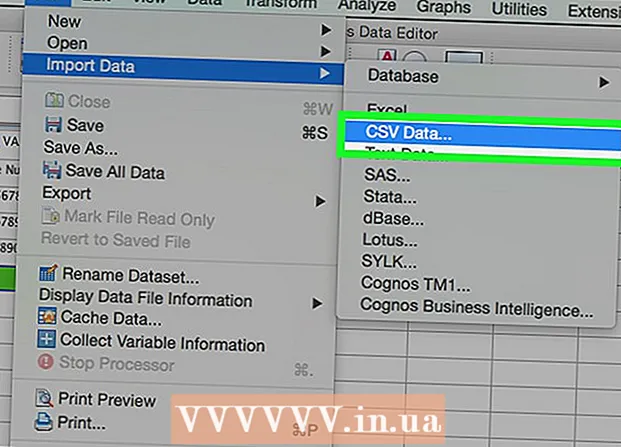
ເນື້ອຫາ
- ຂັ້ນຕອນ
- ວິທີທີ່ 1 ຂອງ 2: ການປ້ອນຂໍ້ມູນດ້ວຍຕົນເອງ
- ວິທີທີ່ 2 ຂອງ 2: ການ ນຳ ເຂົ້າຂໍ້ມູນ
- ເຈົ້າຕ້ອງການຫຍັງ
SPSS ເປັນຊອບແວການວິເຄາະແບບຄົງທີ່ທີ່ໃຊ້ຢູ່ໃນຫຼາຍ of ອຸດສາຫະກໍາ, ຈາກການຄົ້ນຄວ້າຕະຫຼາດຈົນເຖິງອົງການຂອງລັດຖະບານ. ມັນອະນຸຍາດໃຫ້ເຈົ້າສາມາດເຮັດ ໜ້າ ທີ່ແຕກຕ່າງກັນຫຼາຍຢ່າງຢູ່ໃນຂໍ້ມູນ, ແຕ່ກ່ອນທີ່ຈະເລີ່ມການວິເຄາະເອງ, ກ່ອນອື່ນເຈົ້າຕ້ອງໃສ່ຂໍ້ມູນນີ້ໃສ່. ມີຫຼາຍວິທີເພື່ອປ້ອນຂໍ້ມູນເຂົ້າໄປໃນ SPSS, ຈາກການປ້ອນເຂົ້າດ້ວຍຕົນເອງໄປຫາການນໍາເຂົ້າຈາກໄຟລ another ອື່ນ.
ຂັ້ນຕອນ
ວິທີທີ່ 1 ຂອງ 2: ການປ້ອນຂໍ້ມູນດ້ວຍຕົນເອງ
 1 ກໍານົດຕົວແປຂອງທ່ານ. ເພື່ອປ້ອນຂໍ້ມູນເຂົ້າໄປໃນ SPSS, ເຈົ້າຕ້ອງການຕົວແປຫຼາຍອັນ. ເຫຼົ່ານີ້ແມ່ນຖັນໃນຕາຕະລາງທີ່ເຈົ້າປ້ອນເຂົ້າໄປໂດຍໃຊ້ຕົວເລືອກ Data View, ແຕ່ລະອັນຈະມີຂໍ້ມູນຢູ່ໃນຮູບແບບດຽວກັນ.
1 ກໍານົດຕົວແປຂອງທ່ານ. ເພື່ອປ້ອນຂໍ້ມູນເຂົ້າໄປໃນ SPSS, ເຈົ້າຕ້ອງການຕົວແປຫຼາຍອັນ. ເຫຼົ່ານີ້ແມ່ນຖັນໃນຕາຕະລາງທີ່ເຈົ້າປ້ອນເຂົ້າໄປໂດຍໃຊ້ຕົວເລືອກ Data View, ແຕ່ລະອັນຈະມີຂໍ້ມູນຢູ່ໃນຮູບແບບດຽວກັນ. - ເພື່ອກໍານົດຕົວແປຂອງເຈົ້າ, ເຈົ້າຕ້ອງຄລິກສອງເທື່ອໃສ່ຫົວຂໍ້ຖັນ "ມຸມມອງຂໍ້ມູນ". ອັນນີ້ຈະ ນຳ ເອົາເມນູທີ່ເຈົ້າສາມາດ ກຳ ນົດຕົວແປ.
- ເມື່ອປ້ອນຊື່ຕົວປ່ຽນ, ເຈົ້າຕ້ອງເລີ່ມດ້ວຍຕົວອັກສອນ, ແລະການໃສ່ຕົວພິມໃຫຍ່ຈະບໍ່ຖືກລະເລີຍ.
- ເມື່ອເລືອກປະເພດ, ເຈົ້າສາມາດເລືອກລະຫວ່າງ "ສະຕຣິງ" (ຕົວອັກສອນ) ແລະຈໍານວນຮູບແບບດິຈິຕອລ.
- ອ່ານບົດຄວາມນີ້ສໍາລັບຂໍ້ມູນເພີ່ມເຕີມກ່ຽວກັບການກໍານົດຕົວແປ.
 2 ສ້າງຕົວແປຫຼາຍຕົວເລືອກ. ເມື່ອກໍານົດຕົວແປທີ່ມີຄວາມເປັນໄປໄດ້ສອງຊຸດຫຼືຫຼາຍກວ່ານັ້ນ, ເຈົ້າສາມາດໃສ່ປ້າຍສໍາລັບຄ່າອື່ນ other ໄດ້. ຕົວຢ່າງ, ຖ້າ ໜຶ່ງ ໃນຕົວແປຂອງເຈົ້າມີການເຄື່ອນໄຫວ, ມີພຽງສອງທາງເລືອກ ສຳ ລັບຕົວແປນັ້ນຈະເປັນ "Active" ແລະ "ເດີມ".
2 ສ້າງຕົວແປຫຼາຍຕົວເລືອກ. ເມື່ອກໍານົດຕົວແປທີ່ມີຄວາມເປັນໄປໄດ້ສອງຊຸດຫຼືຫຼາຍກວ່ານັ້ນ, ເຈົ້າສາມາດໃສ່ປ້າຍສໍາລັບຄ່າອື່ນ other ໄດ້. ຕົວຢ່າງ, ຖ້າ ໜຶ່ງ ໃນຕົວແປຂອງເຈົ້າມີການເຄື່ອນໄຫວ, ມີພຽງສອງທາງເລືອກ ສຳ ລັບຕົວແປນັ້ນຈະເປັນ "Active" ແລະ "ເດີມ". - ເປີດພາກ Labels ຂອງ Define Variable menu ແລະສ້າງຄ່າຕົວເລກສໍາລັບຄວາມເປັນໄປໄດ້ຂອງແຕ່ລະອັນ (ຕົວຢ່າງ: 1, 2, ແລະອື່ນ).
- ໃຫ້ແຕ່ລະຄ່າເປັນປ້າຍທີ່ເappropriateາະສົມ (ຕົວຢ່າງ "ມີການເຄື່ອນໄຫວ" ຫຼື "ອະດີດ").
- ເມື່ອປ້ອນຂໍ້ມູນສໍາລັບຕົວແປນີ້, ເຈົ້າພຽງແຕ່ຕ້ອງໃສ່ "1" ຫຼື "2" ເພື່ອເລືອກຕົວເລືອກທີ່ຕ້ອງການ.
 3 ໃສ່ກໍລະນີ ທຳ ອິດ. ຄລິກໃສ່ຫ້ອງທີ່ເປົ່າຫວ່າງທັນທີຢູ່ລຸ່ມຖັນເບື້ອງຊ້າຍ. ໃສ່ຄ່າໃນເຊລທີ່ກົງກັບປະເພດຂອງຕົວປ່ຽນ. ຕົວຢ່າງ, ຖ້າຖັນມີຊື່ວ່າ "ຊື່", ເຈົ້າສາມາດໃສ່ຊື່ພະນັກງານຢູ່ໃນຫ້ອງ.
3 ໃສ່ກໍລະນີ ທຳ ອິດ. ຄລິກໃສ່ຫ້ອງທີ່ເປົ່າຫວ່າງທັນທີຢູ່ລຸ່ມຖັນເບື້ອງຊ້າຍ. ໃສ່ຄ່າໃນເຊລທີ່ກົງກັບປະເພດຂອງຕົວປ່ຽນ. ຕົວຢ່າງ, ຖ້າຖັນມີຊື່ວ່າ "ຊື່", ເຈົ້າສາມາດໃສ່ຊື່ພະນັກງານຢູ່ໃນຫ້ອງ. - ແຕ່ລະສາຍມີ "ກໍລະນີ" ຂອງຕົນເອງ. ໃນໂຄງການຖານຂໍ້ມູນອື່ນ, ອັນນີ້ເອີ້ນວ່າບັນທຶກ.
 4 ສືບຕໍ່ປ້ອນຕົວແປ. ຍ້າຍໄປຫາຫ້ອງເປົ່າຫວ່າງຕໍ່ໄປທາງຂວາແລະໃສ່ຄ່າທີ່ເappropriateາະສົມ. ສະເenterີປ້ອນລາຍການໃຫ້ຄົບຖ້ວນເທື່ອລະອັນ. ຕົວຢ່າງ, ຖ້າເຈົ້າໃສ່ລາຍລະອຽດຂອງພະນັກງານ, ເຈົ້າຕ້ອງໃສ່ຊື່ພະນັກງານທໍາອິດ, ທີ່ຢູ່ເຮືອນ, ເບີໂທລະສັບ, ແລະເງິນເດືອນກ່ອນທີ່ຈະຍ້າຍໄປຫາພະນັກງານຄົນອື່ນ.
4 ສືບຕໍ່ປ້ອນຕົວແປ. ຍ້າຍໄປຫາຫ້ອງເປົ່າຫວ່າງຕໍ່ໄປທາງຂວາແລະໃສ່ຄ່າທີ່ເappropriateາະສົມ. ສະເenterີປ້ອນລາຍການໃຫ້ຄົບຖ້ວນເທື່ອລະອັນ. ຕົວຢ່າງ, ຖ້າເຈົ້າໃສ່ລາຍລະອຽດຂອງພະນັກງານ, ເຈົ້າຕ້ອງໃສ່ຊື່ພະນັກງານທໍາອິດ, ທີ່ຢູ່ເຮືອນ, ເບີໂທລະສັບ, ແລະເງິນເດືອນກ່ອນທີ່ຈະຍ້າຍໄປຫາພະນັກງານຄົນອື່ນ. - ກວດເບິ່ງວ່າຄ່າທີ່ເຈົ້າປ້ອນເຂົ້ານັ້ນກົງກັບຮູບແບບ. ຕົວຢ່າງ, ການປ້ອນມູນຄ່າເງິນໂດລາເຂົ້າໄປໃນຖັນສໍາລັບວັນທີຈະເຮັດໃຫ້ເກີດຄວາມຜິດພາດ.
 5 ສຳ ເລັດການໃສ່ຄະດີ. ຫຼັງຈາກເຈົ້າໃສ່ແຕ່ລະກໍລະນີ, ຍ້າຍໄປແຖວຕໍ່ໄປແລະໃສ່ລາຍລະອຽດຕໍ່ໄປນີ້. ໃຫ້ແນ່ໃຈວ່າແຕ່ລະກໍລະນີມີການປ້ອນເຂົ້າສໍາລັບແຕ່ລະຕົວແປ.
5 ສຳ ເລັດການໃສ່ຄະດີ. ຫຼັງຈາກເຈົ້າໃສ່ແຕ່ລະກໍລະນີ, ຍ້າຍໄປແຖວຕໍ່ໄປແລະໃສ່ລາຍລະອຽດຕໍ່ໄປນີ້. ໃຫ້ແນ່ໃຈວ່າແຕ່ລະກໍລະນີມີການປ້ອນເຂົ້າສໍາລັບແຕ່ລະຕົວແປ. - ຖ້າເຈົ້າຕັດສິນໃຈເພີ່ມຕົວປ່ຽນໃ,່, ຄຼິກສອງເທື່ອໃສ່ຫົວຂໍ້ຖັນຖັດໄປແລະສ້າງຕົວແປ.
 6 ການຈັດການຂໍ້ມູນ. ເມື່ອເຈົ້າປະກອບຂໍ້ມູນທັງfinishedົດຂອງເຈົ້າ ສຳ ເລັດແລ້ວ, ເຈົ້າສາມາດໃຊ້ເຄື່ອງມື SPSS ໃນຕົວເພື່ອເລີ່ມຈັດການຂໍ້ມູນຂອງເຈົ້າ. ນີ້ແມ່ນບາງຕົວຢ່າງທີ່ເປັນໄປໄດ້ຂອງການຄວບຄຸມ:
6 ການຈັດການຂໍ້ມູນ. ເມື່ອເຈົ້າປະກອບຂໍ້ມູນທັງfinishedົດຂອງເຈົ້າ ສຳ ເລັດແລ້ວ, ເຈົ້າສາມາດໃຊ້ເຄື່ອງມື SPSS ໃນຕົວເພື່ອເລີ່ມຈັດການຂໍ້ມູນຂອງເຈົ້າ. ນີ້ແມ່ນບາງຕົວຢ່າງທີ່ເປັນໄປໄດ້ຂອງການຄວບຄຸມ: - ສ້າງຕາຕະລາງຄວາມຖີ່
- ດໍາເນີນການວິເຄາະການຖົດຖອຍ
- ດໍາເນີນການວິເຄາະຄວາມແຕກຕ່າງ
- ສ້າງແຜນທີ່ກະແຈກກະຈາຍ
ວິທີທີ່ 2 ຂອງ 2: ການ ນຳ ເຂົ້າຂໍ້ມູນ
 1 ການ ນຳ ເຂົ້າໄຟລ Excel Excel. ເມື່ອນໍາເຂົ້າຂໍ້ມູນຈາກໄຟລ Excel Excel, ເຈົ້າຈະສ້າງຕົວແປອັດຕະໂນມັດທີ່ຈະອີງໃສ່ແຖວທໍາອິດຂອງຕາຕະລາງ. ຄ່າຂອງຊຸດນີ້ຈະກາຍເປັນຊື່ຂອງຕົວແປ. ນອກນັ້ນທ່ານຍັງສາມາດໃສ່ຕົວແປດ້ວຍຕົນເອງ.
1 ການ ນຳ ເຂົ້າໄຟລ Excel Excel. ເມື່ອນໍາເຂົ້າຂໍ້ມູນຈາກໄຟລ Excel Excel, ເຈົ້າຈະສ້າງຕົວແປອັດຕະໂນມັດທີ່ຈະອີງໃສ່ແຖວທໍາອິດຂອງຕາຕະລາງ. ຄ່າຂອງຊຸດນີ້ຈະກາຍເປັນຊື່ຂອງຕົວແປ. ນອກນັ້ນທ່ານຍັງສາມາດໃສ່ຕົວແປດ້ວຍຕົນເອງ. - ກົດເອກະສານ→ເປີດ→ຂໍ້ມູນ ...
- ເລືອກຮູບແບບ .xls ສໍາລັບປະເພດໄຟລ.
- ຊອກຫາແລະເປີດໄຟລ Excel.
- Checkາຍຖືກໃສ່ຫ້ອງຖັດຈາກຕົວເລືອກ "ອ່ານຕົວປ່ຽນຈາກແຖວຂໍ້ມູນ ທຳ ອິດ" ຕົວເລືອກຖ້າເຈົ້າຕ້ອງການສ້າງຊື່ຕົວປ່ຽນໂດຍອັດຕະໂນມັດ.
 2 ນຳ ເຂົ້າໄຟລ with ທີ່ມີຄ່າແຍກກັນດ້ວຍasາຍຈຸດ. ອັນນີ້ຈະເປັນຮູບແບບ .csv ຕົວ ໜັງ ສື ທຳ ມະດາທີ່ມີລາຍການຂັ້ນດ້ວຍເຄື່ອງcommາຍຈຸດ. ເຈົ້າສາມາດສ້າງຕົວແປໂດຍອັດຕະໂນມັດອີງຕາມແຖວ ທຳ ອິດຂອງໄຟລ. .csv.
2 ນຳ ເຂົ້າໄຟລ with ທີ່ມີຄ່າແຍກກັນດ້ວຍasາຍຈຸດ. ອັນນີ້ຈະເປັນຮູບແບບ .csv ຕົວ ໜັງ ສື ທຳ ມະດາທີ່ມີລາຍການຂັ້ນດ້ວຍເຄື່ອງcommາຍຈຸດ. ເຈົ້າສາມາດສ້າງຕົວແປໂດຍອັດຕະໂນມັດອີງຕາມແຖວ ທຳ ອິດຂອງໄຟລ. .csv. - ຄລິກເອກະສານ→ອ່ານຂໍ້ມູນຂໍ້ຄວາມ ...
- ເລືອກ "ທຸກໄຟລ (( *. *)" ເປັນປະເພດໄຟລ.
- ຊອກຫາແລະເປີດໄຟລ. .csv.
- ປະຕິບັດຕາມ ຄຳ ແນະ ນຳ ເພື່ອ ນຳ ເຂົ້າໄຟລ. ເມື່ອໂປຣແກມຖາມເຈົ້າ, ຢ່າລືມຊີ້ບອກວ່າຊື່ຂອງຕົວປ່ຽນແມ່ນຢູ່ເທິງສຸດ, ແລະກໍລະນີທໍາອິດຢູ່ໃນແຖວ 2.
ເຈົ້າຕ້ອງການຫຍັງ
- ສະຖິຕິຂອງ IBM SPSS



